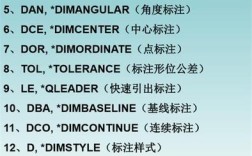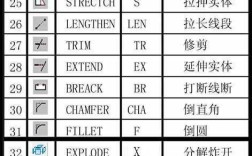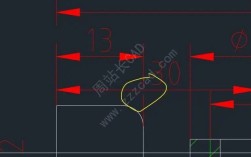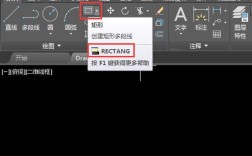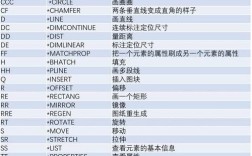CAD2014作为AutoCAD的经典版本,其标注功能是工程设计中不可或缺的核心工具,能够准确表达图形的尺寸、公差、注释等信息,掌握标注命令的使用方法,不仅能提高绘图效率,还能确保图纸的规范性和专业性,以下将详细介绍CAD2014中常用的标注命令及其应用场景、操作步骤和注意事项。
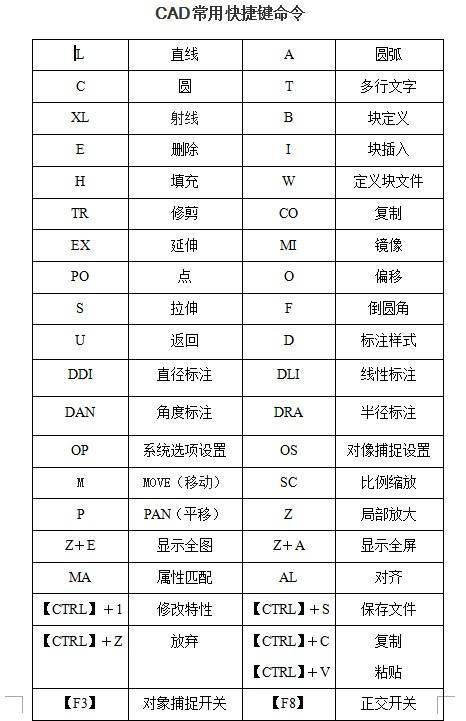
在CAD2014中,标注命令主要分布在“注释”选项卡下的“标注”面板中,也可以通过输入命令别名快速调用,常见的标注类型包括线性标注、对齐标注、弧长标注、坐标标注、半径标注、直径标注、角度标注、基线标注、连续标注、快速标注、公差标注和引线标注等,每种标注类型都有其特定的适用对象和功能特点。
线性标注(DIMLINEAR)是最基础的标注命令,用于标注水平、垂直或旋转方向的线性尺寸,执行命令后,用户需要选择要标注的几何对象(如线段、两点或延伸线原点),然后指定尺寸线的位置,系统会自动测量并显示对象的实际长度,在标注过程中,可以通过“文字”选项卡修改标注文字的内容、位置和样式,或通过“调整”选项卡控制尺寸线、箭头和文字的布局方式,当标注空间不足时,可以选择“文字或箭头”选项,优先显示文字或箭头。
对齐标注(DIMALIGNED)与线性标注类似,但它的尺寸线始终与标注对象平行,适用于标注倾斜线段的实际长度,操作步骤与线性标注基本一致,只需选择倾斜线段的两个端点,系统会自动计算对齐距离并放置尺寸线,在对齐标注中,无需手动设置旋转角度,特别适合标注非水平、非垂直的线性尺寸,如斜边、轮廓线等。
弧长标注(DIMARC)用于标注圆弧或多段线弧段的长度,执行命令后,选择弧段并指定尺寸线位置,系统会显示弧长值,并在尺寸数字上方添加弧长符号(“⌒”),通过“符号”选项卡,可以设置弧长符号的显示位置(文字上方、左侧或不显示),以符合不同制图标准的要求,弧长标注常用于机械设计中的圆弧结构或建筑设计中的弧形构件。

坐标标注(DIMORDINATE)用于标注点的X坐标或Y坐标,适用于需要精确表示点位置的场合,如建筑施工图中的轴线定位,执行命令后,选择要标注的点,然后沿X轴或Y轴方向移动光标,确定引线位置,系统会自动显示该点的坐标值,通过“选项”面板,可以切换X坐标或Y坐标标注,并设置引线是否为正交模式。
半径标注(DIMRADIUS)和直径标注(DIMDIAMETER)分别用于标注圆或圆弧的半径和直径,执行命令后,选择圆弧或圆,系统会自动测量半径或直径值,并显示在尺寸线上,直径标注会在数字前自动添加直径符号(“φ”),而半径标注则会添加半径符号(“R”),通过“文字”选项卡,可以修改符号的显示方式或调整文字位置,对于大圆弧,还可以选择“折弯标注”选项,通过指定折弯位置,使尺寸线更清晰地显示。
角度标注(DIMANGULAR)用于标注两条非平行直线、圆弧或圆之间的角度,执行命令后,选择两条直线(或圆弧、圆上的点),系统会自动计算角度值并显示在尺寸线弧上,角度标注的单位可以是度、分、秒或弧度,通过“主单位”选项卡进行设置,对于圆弧,标注的是圆弧的中心角;对于圆,标注的是三点之间的圆心角。
基线标注(DIMBASELINE)和连续标注(DIMCONTINUE)是两种快速标注多个线性尺寸的命令,基线标注以第一个标注的尺寸界线为基准,依次标注多个对象的尺寸,所有尺寸共享同一条尺寸界线;连续标注则以上一个标注的第二条尺寸界线为基准,连续标注相邻对象的尺寸,形成串联式的尺寸链,使用这两个命令前,必须先创建一个线性标注、对齐标注或角度标注作为基准,通过“基线间距”选项卡,可以调整基线标注中各尺寸线之间的距离,避免重叠。
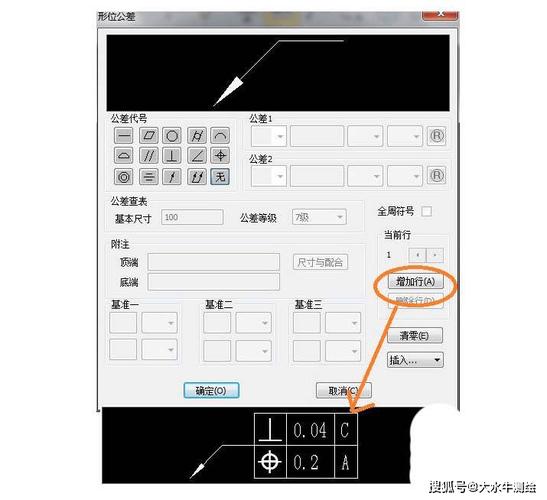
快速标注(QDIM)是一个高效的批量标注工具,可以快速创建多种类型的标注,如线性标注、连续标注、基线标注、坐标标注、半径标注等,执行命令后,选择要标注的几何对象(如多个线段、圆弧或点),然后在命令行中选择标注类型(如“连续”“基线”等),系统会自动生成标注,快速标注特别适用于标注复杂图形中的多个对象,能显著提高绘图效率。
公差标注(TOLERANCE)用于添加形位公差,如平行度、垂直度、同轴度等,执行命令后,会弹出“形位公差”对话框,可以设置公差符号、公差值和基准符号,公差标注通常与引线标注配合使用,以明确标注位置,在机械设计中,公差标注是保证零件加工精度的重要手段。
引线标注(QLEADER)用于添加带有箭头的引线和注释文字,常用于标注倒角、材料说明或特殊要求,执行命令后,指定引线的起点和转折点,然后输入注释文字,通过“引线设置”对话框,可以设置引线的类型(直线、样条曲线)、箭头样式和文字附着位置,引线标注的灵活性较高,可以根据需要调整引线的方向和长度。
在使用CAD2014标注命令时,需要注意以下几点:应提前设置好标注样式(DIMSTYLE),包括文字高度、箭头大小、尺寸线间距等参数,以确保标注的统一性和规范性,合理使用标注对象捕捉(如端点、交点、圆心等),以提高标注精度,对于复杂图形,可以结合使用多种标注类型,并通过“标注”面板中的“更新”命令,统一修改标注样式,标注完成后,建议使用“快速选择”或“过滤器”功能,检查标注是否遗漏或错误,确保图纸的准确性。
以下是关于CAD2014标注命令的相关问答FAQs:
问题1:为什么CAD2014中的标注文字显示为问号或乱码?
解答:这通常是由于标注样式中的文字样式未正确设置导致的,解决方法是:打开“标注样式管理器”,选择当前标注样式,点击“修改”,进入“文字”选项卡,检查“文字样式”是否选择了正确的中文字体(如“宋体”“仿宋”等),如果未设置中文字体,可在“文字样式”对话框中新建或修改样式,将“字体名”设置为支持中文的字体,并保存后重新标注即可。
问题2:如何快速修改CAD2014中所有标注的箭头大小?**解答:**可以通过批量修改标注样式来实现,具体步骤为:1. 打开“标注样式管理器”,选择当前标注样式,点击“修改”;2. 进入“符号和箭头”选项卡,修改“箭头大小”为所需数值;3. 点击“确定”后,返回标注样式管理器,点击“置为当前”,然后关闭对话框;4. 使用“快速选择”命令(输入QSELECT),在“对象类型”中选择“标注”,点击“确定”选中所有标注;5. 执行“标注更新”命令(输入-DIMSTYLE),在命令行输入“应用”,即可将所有标注的箭头大小统一修改为新设置。